手机如何转发短信苹果系统 iPhone 信息转发设置步骤
在日常生活中,我们经常会遇到需要将收到的短信转发给其他人的情况,苹果系统 iPhone 提供了便捷的信息转发设置,让我们可以轻松地分享重要信息。通过简单的操作步骤,我们可以快速完成短信转发,让信息传递更加高效和便利。接下来让我们一起了解一下手机如何转发短信的具体设置步骤。
iPhone 信息转发设置步骤
设置信息转发
在您的 iPhone、iPad 或 iPod touch 上,前往“设置”-“信息”-“发送与接收”。在您的 Mac 上,打开“信息”,选取“信息”-“偏好设置”,然后点按“iMessage 信息”。请确保您已在所有设备上使用同一 Apple ID 登录 iMessage 信息。
1.在 iPhone 上,前往“设置”-“信息”-“信息转发”。
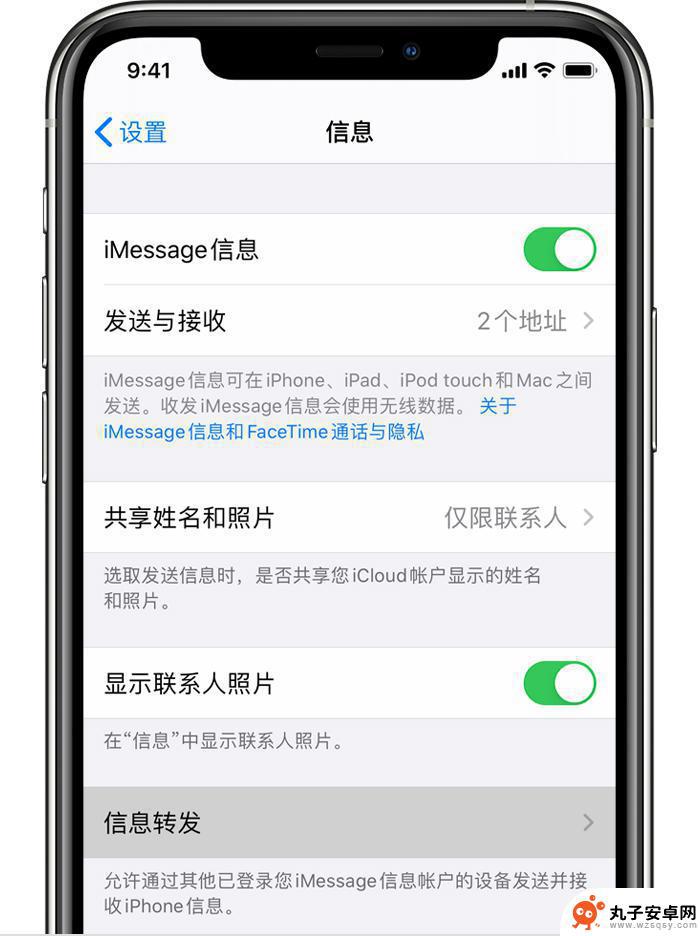
2.选取哪些设备可以发送和接收来自您 iPhone 的信息。如果 Apple ID 没有启用双重认证,则您的其他所有设备上将显示一个验证码:请在 iPhone 上输入这个代码。
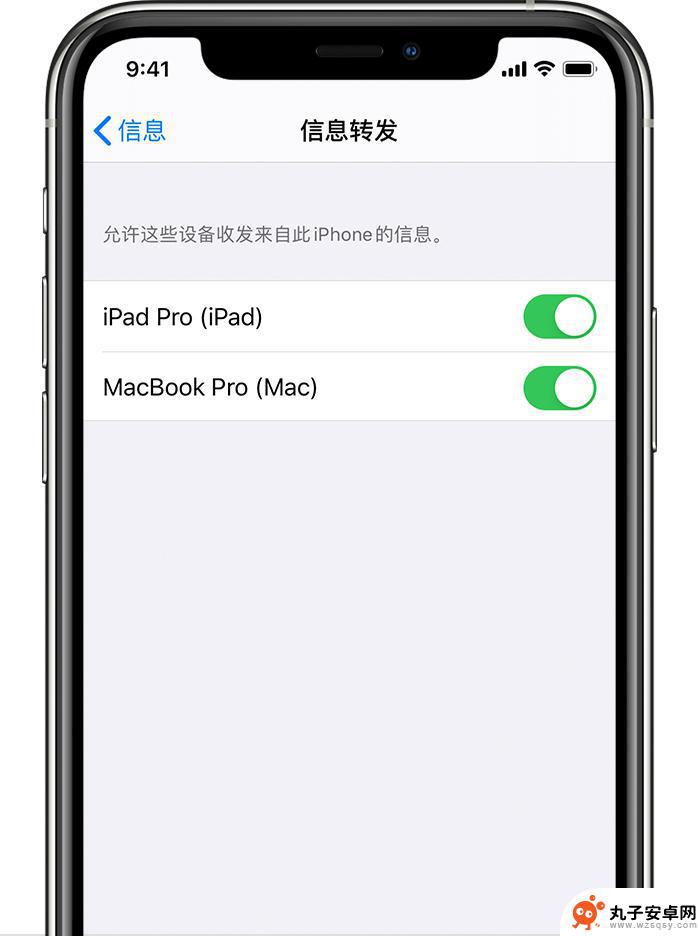
只要您的 iPhone 已开机并已连接到 Wi-Fi 或蜂窝网络,就可在您已添加的设备上发送和接收新短信/彩信。
iPhone 上没有看到“信息转发”设置怎么办?
请前往“设置”-“信息”,关闭“iMessage 信息”后再打开,轻点“发送与接收”,轻点“使用 Apple ID 登录 iMessage 信息”,然后使用您的其他设备上所用的同一 Apple ID 登录。
转发较早的文本信息
轻触并按住您想要转发的信息气泡,然后轻点“更多”。选择您要转发的任何其他文本信息,轻点“转发” ,然后输入接收人,轻点“发送”
,然后输入接收人,轻点“发送” 。
。
以上就是手机如何转发短信苹果系统的全部内容,如果遇到这种情况的用户可以尝试以上方法来解决,希望这些方法对大家有所帮助。
相关教程
-
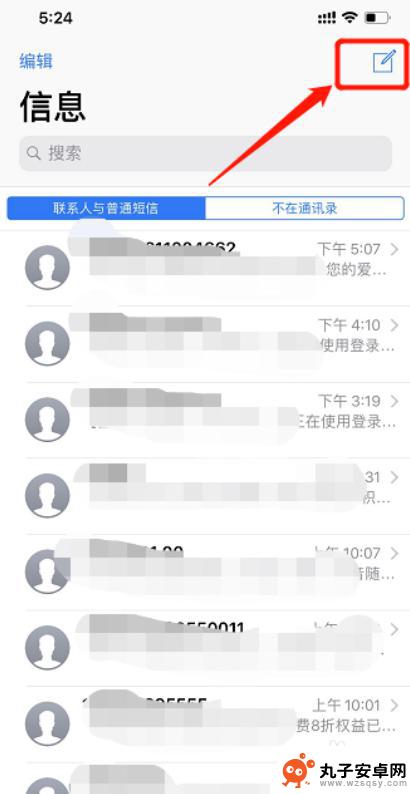 苹果手机如何用副号码发短信 iphone如何设置副号发短信
苹果手机如何用副号码发短信 iphone如何设置副号发短信苹果手机如何用副号码发短信呢?在iPhone上设置副号发短信并不复杂,用户只需要在设置中添加副号码,然后在短信应用中选择副号码发送信息即可。这种功能方便用户在不暴露主号码的情况...
2024-07-28 12:24
-
 微信系统如何转到苹果手机 安卓手机微信消息如何传到iPhone
微信系统如何转到苹果手机 安卓手机微信消息如何传到iPhone在当今社会,手机已经成为我们日常生活中不可或缺的一部分,当我们需要更换手机系统时,如何将原有的微信消息顺利转移到新的手机系统成为了一个让人头疼的问题。尤其是在安卓手机与iPho...
2024-09-30 09:29
-
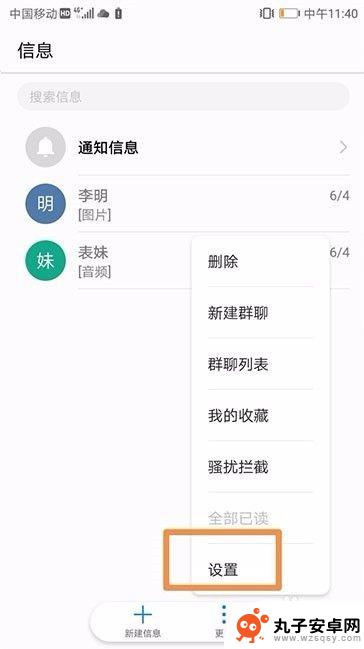 如何设置手机发短信不收费 华为手机如何设置增强信息的免费短信功能
如何设置手机发短信不收费 华为手机如何设置增强信息的免费短信功能在日常生活中,手机发短信是我们经常需要用到的功能之一,有时候我们可能会因为发送短信而产生额外的费用。针对这个问题,华为手机提供了一种增强信息的免费短信功能,让用户可以在发送短信...
2024-07-24 09:13
-
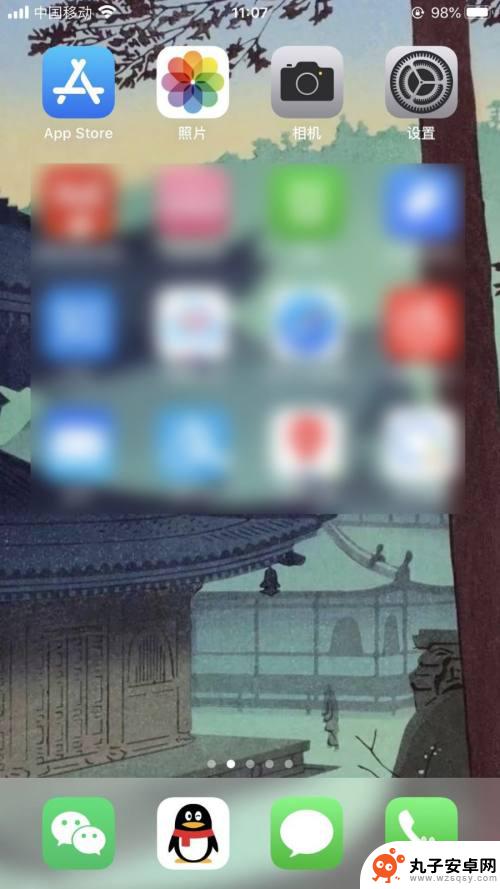 苹果手机屏幕如何自动变换 苹果iPhone手机自动旋转屏幕设置步骤
苹果手机屏幕如何自动变换 苹果iPhone手机自动旋转屏幕设置步骤苹果手机屏幕如何自动变换?苹果iPhone手机自动旋转屏幕的设置步骤非常简单,在手机设置中找到显示与亮度选项,然后选择显示设置中的自动旋转。开启此功能后,手机屏幕将根据手机的方...
2024-07-23 10:41
-
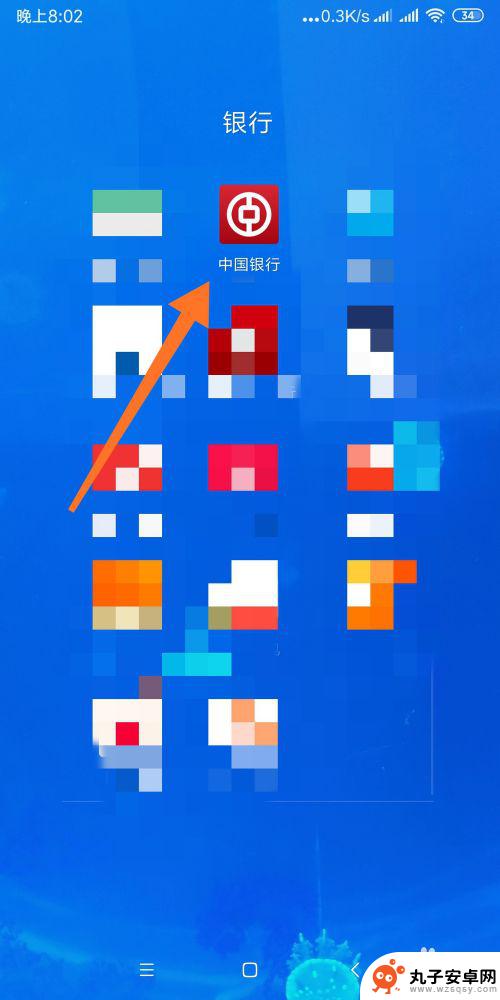 手机付款短信怎么设置 手机银行动账短信提醒设置步骤
手机付款短信怎么设置 手机银行动账短信提醒设置步骤手机付款短信和手机银行动账短信提醒是现代生活中我们经常使用的功能,通过设置这些功能可以及时收到账户动态信息,方便我们随时掌握资金流动情况,对于手机付款短信的设置,我们可以在支付...
2024-06-30 13:43
-
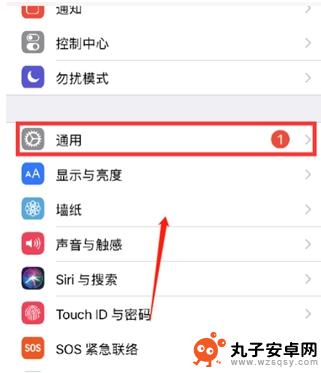 苹果手机发信息手写在哪设置 iPhone 12手写键盘怎么设置
苹果手机发信息手写在哪设置 iPhone 12手写键盘怎么设置苹果手机有着便捷的信息发送功能,而手写输入更是一种更加直观、个性化的方式,对于iPhone 12用户来说,如何设置手写键盘成为了一个值得探讨的话题。在iPhone 12上,用户...
2024-05-05 14:22
-
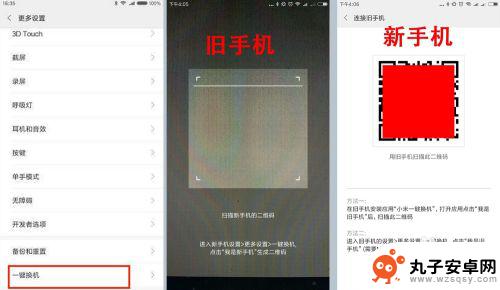 小米手机如何转换信息 小米手机数据转移新手机步骤
小米手机如何转换信息 小米手机数据转移新手机步骤在现代社会中手机已经成为我们生活中不可或缺的一部分,随着科技的不断发展,手机的功能也越来越强大。小米手机作为一款备受青睐的智能手机品牌,其数据转移功能也备受用户称赞。想要更换新...
2024-09-05 09:36
-
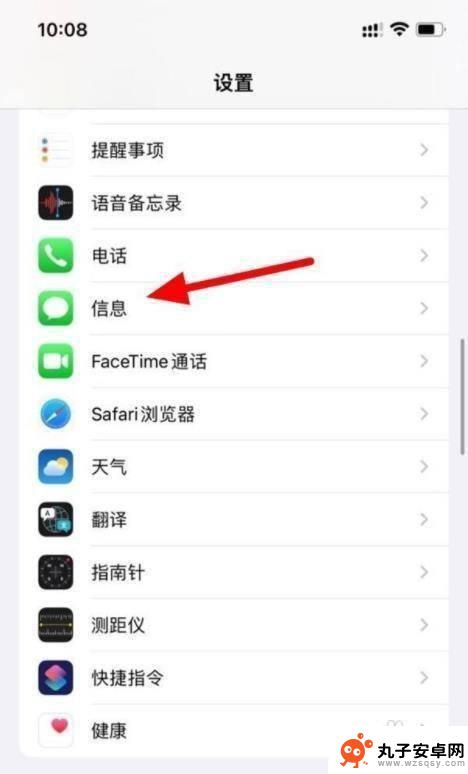 iphone查看黑名单短信内容 iphone12拉黑后怎么查看短信记录
iphone查看黑名单短信内容 iphone12拉黑后怎么查看短信记录随着iPhone12的问世,越来越多的人选择使用这一高端智能手机,随之而来的问题是,当我们将某人加入黑名单后,如何查看他们发送的短信内容呢?毕竟有时候我们想要了解一些信息,但又...
2024-01-30 15:34
-
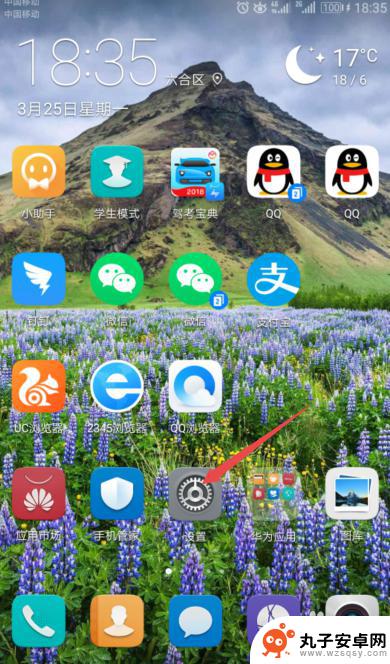 手机资料如何转入新手机 新手机如何导入旧手机数据
手机资料如何转入新手机 新手机如何导入旧手机数据在现代社会中手机已经成为人们日常生活中不可或缺的工具,当我们购买了一部全新的手机时,如何将旧手机中的重要数据转移到新手机成为了一个重要的问题。无论是联系人信息、短信记录、照片视...
2024-05-12 12:41
-
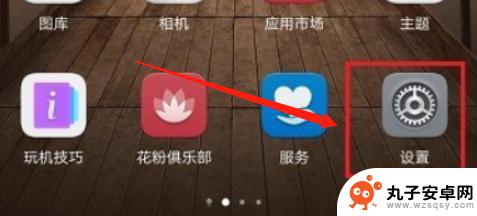 换手机了短信怎么同步 怎样转移短信到新手机
换手机了短信怎么同步 怎样转移短信到新手机在现代社会手机已经成为人们生活中必不可少的通讯工具,随着科技的不断发展,手机也在不断更新换代,因此很多人都会面临换手机的情况。换手机并不只是简单地更换设备,还涉及到如何将旧手机...
2024-09-07 09:28
热门教程
MORE+热门软件
MORE+-
 步步吉祥app手机版
步步吉祥app手机版
44MB
-
 趣动漫app
趣动漫app
58.27M
-
 咪咕圈圈漫画软件手机版
咪咕圈圈漫画软件手机版
19.61M
-
 漫天玉漫画最新版本
漫天玉漫画最新版本
52.31M
-
 ABC学习机安卓版本
ABC学习机安卓版本
29.43M
-
 武汉教育电视台手机版
武汉教育电视台手机版
35.59M
-
 声远论坛包
声远论坛包
37.88M
-
 在线翻译神器app软件
在线翻译神器app软件
11.91MB
-
 青云租app官网版
青云租app官网版
27.65MB
-
 家乡商城手机版
家乡商城手机版
37.66MB